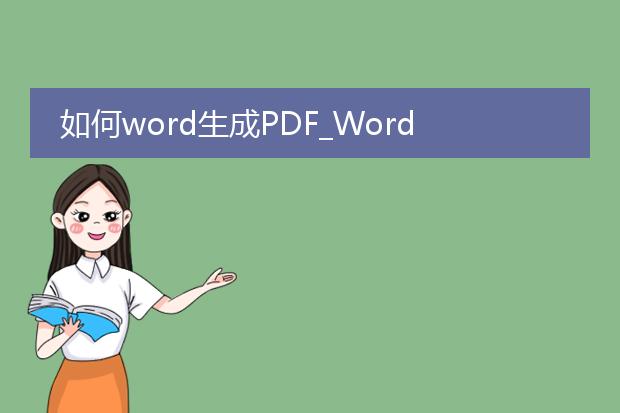2025-02-07 10:47:53
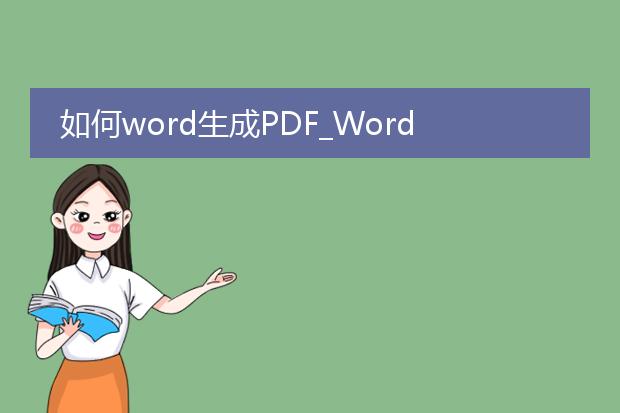
《word生成
pdf的方法》
在word中生成pdf文件十分便捷。如果您使用的是microsoft word 2010及以上版本,操作如下:首先打开您要转换的word文档。然后点击“文件”选项卡,在菜单中选择“导出”。在导出的子菜单里,点击“创建pdf/xps文档”,之后点击“创建pdf/xps”按钮。此时会弹出一个对话框,您可以选择保存的位置、文件名等信息,最后点击“发布”,即可成功将word文档转换为pdf文件。这一功能可确保文档格式在不同设备和平台上保持一致,便于共享和打印,大大提高了文档处理的效率。
如何word生成ppt内容不变

《如何让word内容生成ppt且内容不变》
在microsoft office软件中,可轻松将word内容转换为ppt且保持内容不变。首先,在word中确保内容的格式规范,比如标题使用标题样式,正文使用正文样式。接着,打开powerpoint软件,点击“新建幻灯片”下的“幻灯片(从大纲)”选项,然后在弹出的文件浏览器中选择需要转换的word文档。powerpoint会根据word文档中的标题样式创建幻灯片页面,正文内容也相应地填充进去。这样就高效地实现了从word到ppt的转换,内容基本保持一致,再对ppt进行简单的排版、色彩调整等美化工作,即可快速得到一个基于word内容的ppt演示文稿。
如何word生成二维码图片

《word生成二维码图片的方法》
在word中生成二维码图片可以借助一些插件或在线工具。一种方式是使用在线二维码生成器,如草料二维码等。首先在浏览器中打开在线生成器,输入要编码的内容,如网址、文字等,生成二维码。然后在word中选择“插入”选项卡,点击“图片”,从本地文件夹找到保存的二维码图片插入即可。
还有部分word插件具备生成二维码功能。安装插件后,按照插件的操作提示,输入相关信息,如链接或者文本内容,就能直接在word文档中生成二维码图片,方便文档内容的拓展与分享。

《word中生成表格的方法》
在word中生成表格十分便捷。
首先,可以使用“插入”选项卡中的“表格”功能。直接将鼠标悬停在方格示意框上,根据需求选择行数和列数,点击即可快速生成一个简单表格。
另外,也能选择“插入表格”命令,手动输入行数和列数来创建表格。如果要创建不规则的复杂表格,可先创建基础表格,然后利用“合并单元格”功能将需要合并的单元格选中,点击“表格工具 - 布局”中的“合并单元格”按钮;如需拆分单元格,则选择相应单元格后点击“拆分单元格”进行操作。掌握这些方法,就能轻松在word中生成各种表格以满足文档编辑需求。